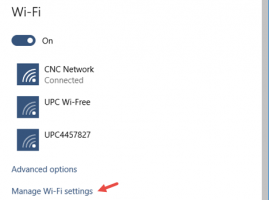Windows 10의 사진에서 마우스 휠로 확대/축소 활성화
Windows 10에는 이미지를 보고 기본 편집을 수행할 수 있는 내장 사진 앱이 있습니다. 덜 알려진 기능은 마우스 스크롤 휠 동작을 변경하는 기능입니다. 확대/축소 또는 다음 또는 이전 파일로 이동하도록 설정할 수 있습니다.
Microsoft는 이전 버전 대신 새로운 유니버설 Windows 플랫폼 기반 앱인 "Photos"를 포함했습니다. Windows 사진 뷰어 Windows 7 및 Windows 8.1에서. 사진 앱이 기본 이미지 뷰어 앱으로 설정되어 있습니다. 사진 앱을 사용하여 사진과 이미지 컬렉션을 탐색, 공유 및 편집할 수 있습니다. 최근 업데이트로 앱에 새로운 기능이 추가되었습니다."스토리 리믹스" 사진과 비디오에 멋진 3D 효과를 적용할 수 있습니다. 또한 비디오를 자르고 병합하는 기능이 추가되었습니다.
Windows 8.1 버전의 Photos Metro 앱에서 사진 위로 스크롤할 때 기본 동작은 다음 또는 이전 이미지를 표시하는 것이었습니다. Windows 8.1의 사진 앱에서 Ctrl 키를 누른 채 스크롤하면 확대/축소됩니다. 이는 Windows 7의 Windows 사진 뷰어, Vista의 사진 갤러리, Windows Live 사진 갤러리의 기본 동작과 다르며 스크롤하면 직접 확대/축소됩니다.
내 Windows 10 버전의 사진 앱에서 기본 마우스 휠/스크롤 동작은 다음 또는 이전 파일로 이동하도록 설정되어 있습니다. 그러나 앱의 옵션에서 원하는 작업을 쉽게 설정할 수 있습니다. 방법은 다음과 같습니다.
Windows 10의 사진 앱에서 마우스 휠로 확대/축소를 활성화하려면, 다음을 수행합니다.
- 사진을 엽니다. 해당 타일은 기본적으로 시작 메뉴에 고정되어 있습니다.
- 오른쪽 상단 모서리에 있는 세 개의 점 메뉴 버튼을 클릭합니다.
- 설정 메뉴 항목을 클릭합니다.
- 설정이 열립니다. "보기 및 편집"으로 이동하십시오.
- 마우스 휠에서 옵션을 활성화합니다. 확대 및 축소.
이렇게 하면 Windows 10의 사진 앱에서 마우스 휠로 확대/축소할 수 있습니다.
참고: Windows 10에서 Ctrl 키를 길게 누르면 옵션 값에 관계없이 사진 앱이 이미지를 확대/축소합니다.
언제든지 기본 동작을 복원할 수 있습니다.
기본 동작 복원
기본 동작을 복원하려면
- 사진을 엽니다.
- 설정을 엽니다.
- 마우스 휠 옵션을 "다음 또는 이전 항목 보기"로 다시 설정하십시오.
그게 다야